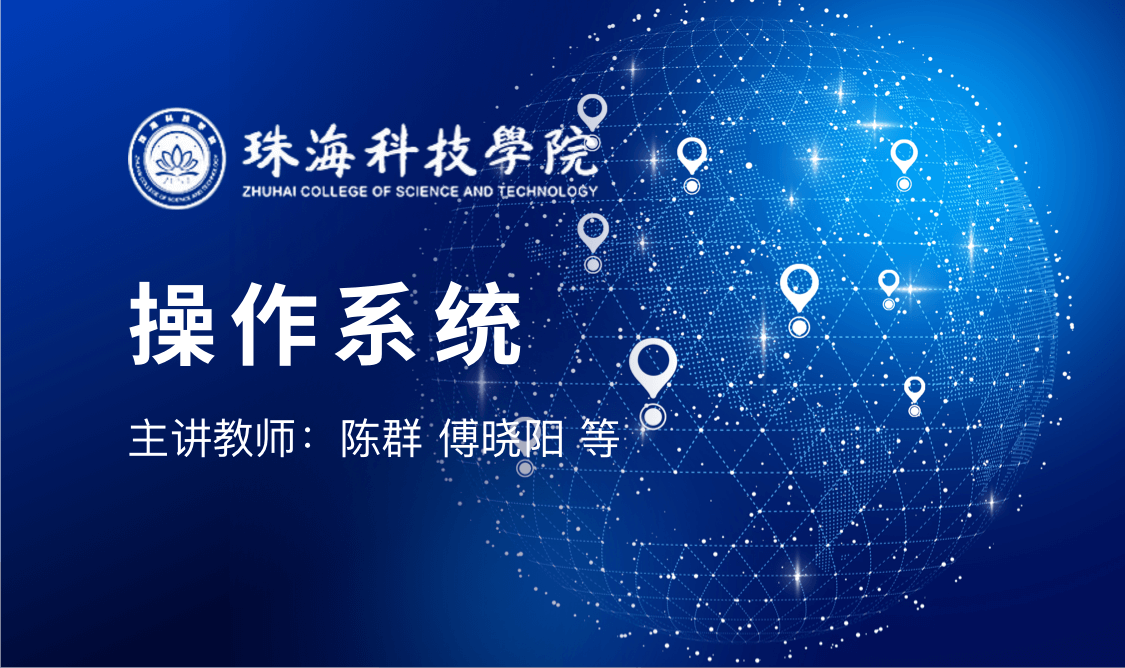当前课程知识点:极速悟透3ds Max > 第二章 三维建模从这里开始 > 2.4.2 样条线建模2:一根线,玩转样条线建模 > Video
样条线建模2
一根样条线,玩出一个模型
上节课
为大家介绍了
样条线的基本使用方法
其实
样条线除了自身可以做模型外
还可以结合修改器
生成更为复杂的模型
这一讲
我们就让样条线与修改器结合
玩出一个模型来
一
“修改器”,轻轻一点,效果即现
在讲解开始前
我们先搞懂什么是修改器
通俗点说
修改器类似于
美颜软件中的滤镜
打开滤镜
就可以实现美化的效果
去掉滤镜还是原来的样子
修改器位于
命令面板的修改器列表中
有一百多项技能
可别小看这些修改器
麻雀虽小
五脏俱全
使用方法很简单
在选择的模型上
添加需要的修改器
就可以了
二
车削修改器
二维瞬间变三维
车削原理
对于接触过
机械加工的同学来说
车削这个词一定不陌生
沿样条线的某个轴向
将其旋转成
三维模型的方法就是车削
修改器的使用方法
使用车削修改器
只需三个步骤
第一步
我们需要在左或前视图中
绘制出对象剖面的一半结构
绘制过程中
如果形状
与观察的对象有差异
可以结合
上一节课程中提到的方法
切换至顶点层
进行样条线调整
然后
你需要切换至样条线层级
使用轮廓工具
生成封闭的平行线
第二步
为其添加车削修改器
回到所绘制截面图的总层级
注意是总层级哦
不是顶点层
在修改器列表中
找到车削修改器
进行添加
如果没有猜错的话
你会得到一个奇怪的模型
别担心
设置一下就好了
第三步
调整修改器参数
还记得车削的原理吗
沿轴心旋转出三维模型
电脑又不知道你要沿哪个轴
在哪个位置旋转截面
所以才会出错
此时
细心的观察轴向
不难发现车削轴在线中央位置
这里我们根据情况
使用对齐命令的
最小或最大工具
进行调整
这样
一个模型就完成了
相信花盆
水杯
啤酒瓶
对你来说就不成问题了
注意事项
如果模型为黑色
或渲染时出现模型内翻
记得勾选【翻转法线】
调整法线方向就可以啦
关于法线问题
我们会在后续课程中进行详细讨论
如果做的是器皿
剖面图的底部
记得用开放的口
车削后使用焊接内核
才不会留洞
好了
学会了车削修改器
理解挤出修改器
和倒角修改器也就不难了
挤出修改器
可以将样条线挤出为
具有一定厚度的模型
倒角修改器
则是在挤出修改器基础上
做个倒角
让棱角不那么尖锐
三
修改器还有一些小秘密
修改器有一个神奇功能
就是可以叠加
把各个功能叠在一起使用
生成新的效果
如果觉得添加的效果很土
不想要时
可以点击右键将其删除
当然暂时关闭修改器
也是不错的选择
这一讲
为大家介绍了
样条线如何与修改器结合
生成模型的方法
当然
修改器的功能不仅如此
你可以从3ds Max的
帮助文档中
获得更多修改器的使用技巧
最后给大家留个小作业
图上的效果该如何制作呢
如果你已经学会了
今天的课程
就来施展一下身手吧
今天的课程就到这里
拜拜
-前言 极速悟透3ds Max,开启你的虚拟之旅程
--前言
-前言 极速悟透3ds Max,开启你的虚拟之旅程--作业
-1.1软件的获取没那么难
--1.1 01
-1.1软件的获取没那么难--作业
-1.2 3ds Max界面介绍
--1.2 01
-1.2 3ds Max界面介绍--作业
-1.3.1项目准备1:建立属于自己的项目文件夹
--Video
-1.3.1项目准备1:建立属于自己的项目文件夹--作业
-1.3.2 项目准备2:第一次使用时的初始化设置
-1.3.2 项目准备2:第一次使用时的初始化设置--作业
-1.4.1 文件的打开和保存
--Video
-1.4.1 文件的打开和保存--作业
-1.4.2 让你的操作更加灵活
--Video
-1.4.2 让你的操作更加灵活--作业
-1.4.3 基本操作中的那些小技巧
--Video
-1.4.3 基本操作中的那些小技巧--作业
-1.5 用键盘,瞬间掌握基本操作
--Video
-1.5 用键盘,瞬间掌握基本操作--作业
-1.6 创建你的第一个基本体模型
--Video
-1.6 创建你的第一个基本体模型--作业
-2.1 三维建模的开始
--Video
-2.1 三维建模的开始--作业
-2.2 三种超实用建模的方法
--Video
-2.2 三种超实用建模的方法--作业
-2.3 布尔建模方法
--Video
-2.3 布尔建模方法--作业
-2.4.1 样条线建模1:样条线建模法
--Video
-2.4.1 样条线建模1:样条线建模法--作业
-2.4.2 样条线建模2:一根线,玩转样条线建模
--Video
-2.4.2 样条线建模2:一根线,玩转样条线建模--作业
-2.4.3 样条线建模3:打通样条线建模的任督二脉
--Video
-2.4.3 样条线建模3:打通样条线建模的任督二脉--作业
-2.5.1 多边形建模1:多边形建模法
--Video
-2.5.1 多边形建模1:多边形建模法--作业
-2.5.2 多边形建模2:多边形选择的秘籍
--Video
-2.5.2 多边形建模2:多边形选择的秘籍--作业
-2.5.3 多边形建模3:多边形建模的十六种兵器
--Video
-2.5.3 多边形建模3:多边形建模的十六种兵器--作业
-2.5.4 多边形建模4:细分,提高你的模型“分辨率”
--Video
-2.5.4 多边形建模4:细分,提高你的模型“分辨率”--作业
-2.5.5 多边形建模5:对象的附加和分离
--Video
-2.5.5 多边形建模5:对象的附加和分离--作业
-2.6.1 建模进阶技巧1:“立体”建模法
--2.6.1 01
-2.6.1 建模进阶技巧1:“立体”建模法--作业
-2.6.2 建模进阶技巧2:“盒子”建模法
--Video
-2.6.2 建模进阶技巧2:“盒子”建模法--作业
-2.6.3 建模进阶技巧3:“解构”建模法
--Video
-2.6.3 建模进阶技巧3:“解构”建模法--作业
-2.6.4 建模进阶技巧4:建模中,那些需要考虑的问题
--Video
-2.6.4 建模进阶技巧4:建模中,那些需要考虑的问题--作业
-3.1 了解渲染
--3.1 02
-3.1 了解渲染--作业
-3.2.1 渲染输出你的第一幅作品
--3.2.1 02
-3.2.1 渲染输出你的第一幅作品--作业
-3.2.2 Arnold的初始化设置
--3.2.2 01
-3.2.2 Arnold的初始化设置--作业
-3.2.3 Arnold渲染器简要介绍
--3.2.3
-3.2.3 Arnold渲染器简要介绍--作业
-3.2.4 Arnold渲染模块1:采样
--3.2.4 02
-3.2.4 Arnold渲染模块1:采样--作业
-3.2.5 Arnold渲染模块2:光线深度和过滤
--3.2.5 02
-3.2.5 Arnold渲染模块2:光线深度和过滤--作业
-3.3.1 你了解光吗?
--3.3.1 02
-3.3.1 你了解光吗?--作业
-3.3.2 光与色
--3.3.2 02
-3.3.2 光与色--作业
-3.3.3 光与影
--3.3.3 02
-3.3.3 光与影--作业
-3.3.4 软投影和硬投影
--3.3.4 02
-3.3.4 软投影和硬投影--作业
-3.3.5 六种光位,六种感受
--3.3.5 01
-3.3.5 六种光位,六种感受--作业
-3.4.1 Arnold灯光类型
--3.4.1 01
-3.4.1 Arnold灯光类型--作业
-3.4.2 Arnold灯光参数
--3.4.2 01
-3.4.2 Arnold灯光参数--作业
-3.4.3 色温和白平衡,两个好搭档
--3.4.3 01
-3.4.3 色温和白平衡,两个好搭档--作业
-3.5.1 三点打灯法
--Video
-3.5.1 三点打灯法--作业
-3.5.2 夜晚的室内光照就这么来
--Video
-3.5.2 夜晚的室内光照就这么来--作业
-3.6.1 渲染也有技巧
--Video
-3.6.1 渲染也有技巧--作业
-3.6.2 进阶技巧2:法线和平滑组
--Video
-3.6.2 进阶技巧2:法线和平滑组--作业
-4.1 四分钟了解本章内容
--Video
-4.1 四分钟了解本章内容--作业
-4.2.1 材质编辑器打开的方法
--Video
-4.2.1 材质编辑器打开的方法--作业
-4.2.2 物理材质,质感制作如此简单
--Video
-4.2.2 物理材质,质感制作如此简单--作业
-4.2.3 材质身边的三个助手
--Video
-4.2.3 材质身边的三个助手--作业
-4.2.4 创建一个简单的材质
--Video
-4.2.4 创建一个简单的材质--作业
-4.3.1 不同的贴图通道,实现不同的效果
--Video
-4.3.1 不同的贴图通道,实现不同的效果--作业
-4.3.2 位图节点,小节点大用处
--Video
-4.3.2 位图节点,小节点大用处--作业
-4.4.1 UVW贴图法1:锁住贴图的方法
--Video
-4.4.1 UVW贴图法1:锁住贴图的方法--作业
-4.4.2 UVW贴图法2:多层叠加的玩法
--Video
-4.4.2 UVW贴图法2:多层叠加的玩法--作业
-4.4.3 UVW展开1:编辑功能大杂烩
--Video
-4.4.3 UVW展开1:编辑功能大杂烩--作业
-4.4.4 UVW展开2:投影法这么玩
--Video
-4.4.4 UVW展开2:投影法这么玩--作业
-4.4.5 UVW展开3:功能强大的UV编辑器
--Video
-4.4.5 UVW展开3:功能强大的UV编辑器--作业
-5.1 聊聊动画
--Video
-5.1 聊聊动画--作业
-5.2.1 3dsMax的动画模块
--Video
-5.2.1 3dsMax的动画模块--作业
-5.2.2 让动画更有趣的法则1:时间和空间幅度
--Video
-5.2.2 让动画更有趣的法则1:时间和空间幅度--作业
-5.2.3 让动画更有趣的法则2:缓动
--Video
-5.2.3 让动画更有趣的法则2:缓动--作业
-5.2.4 让动画更有趣的法则3:挤压和拉伸
--Video
-5.2.4 让动画更有趣的法则3:挤压和拉伸--作业
-5.3.1 动画技法1:子父子链接
--Video
-5.3.1 动画技法1:子父子链接--作业
-5.3.2 动画技法2:循环动画
--Video
-5.3.2 动画技法2:循环动画--作业
-5.4.1 摄像机就这么玩
--Video
-5.4.1 摄像机就这么玩--作业
-5.4.2 摄像机里不能被忽略的安全框
--Video
-5.4.2 摄像机里不能被忽略的安全框--作业
-5.4.3 摄像机的运动
--Video
-5.4.3 摄像机的运动--作业
-5.4.4 镜头的跟拍
--5.4.4
-5.4.4 镜头的跟拍--作业
-6.1 用Arnold渲染一张VR全景图
--Video
-6.1 用Arnold渲染一张VR全景图
-6.2 快速实现VR交互
--Video
-6.2 快速实现VR交互--作业
-6.3 快速实现AR交互
--Video
-6.3 快速实现AR交互--作业
-6.4 3ds Max的朋友们
--Video
-6.4 3ds Max的朋友们--作业
-6.5 自我学习与提高方法
--Video
-6.5 自我学习与提高方法--作业
-6.6 获得资源的方法
--Video
-6.6 获得资源的方法--作业
-7.1 PBR技术介绍
--Video
-7.2 Toolbag PBR实时渲染
--Video
-7.3 Substance Painter PBR绘画
--Video
-微电影课程1:《吃鸡中的枪》制作思路
--Video
-微电影课程2:《山海经》制作历程
--Video